发布时间:2025-02-24来源:互联网作者:新瑶
在日常工作和学习中,PowerPoint(PPT)作为一种重要的演示工具,广泛应用于各种场合。然而,有时候我们在忙碌中可能会误删一些重要的页面,导致后续的工作受到影响。本文将分享一些有效的方法和技巧,帮助大家恢复误删的PPT页面,减少不必要的损失。
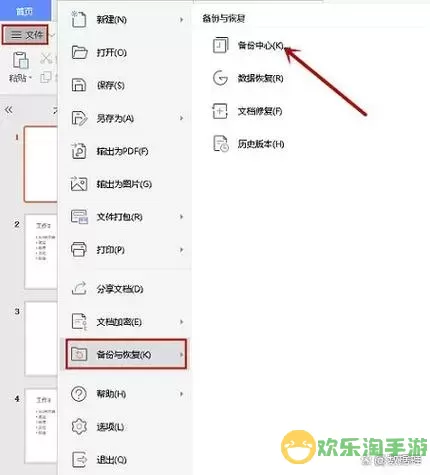
如果你在编辑PPT时不小心删除了某一页面,首先要尝试的就是使用“撤销”功能。大多数情况下,只需按下快捷键Ctrl + Z(或点击工具栏上的“撤销”按钮),即可恢复刚刚删除的页面。这一方法简单快捷,适用于最近的操作,但需注意的是,撤销操作只能恢复最近的一次或几次操作,若已经进行了多次操作,可能会无法恢复。
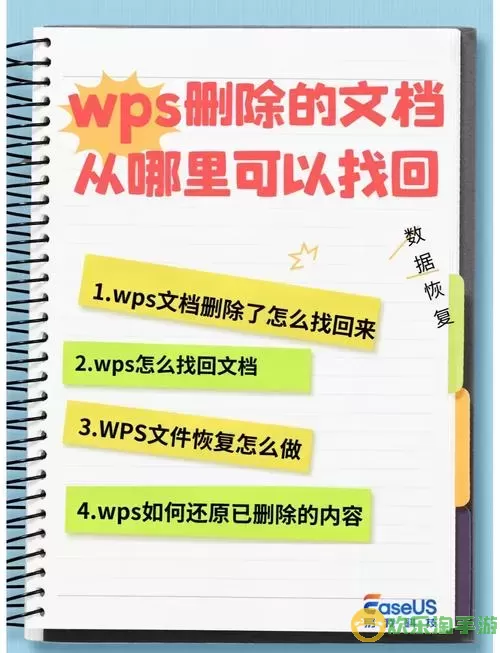
PPT具备自动保存的功能,特别是在较新的版本中,系统会定期保存您的工作文件。这一功能对于急需恢复误删内容的用户来说,是一个值得探索的选项。具体操作步骤如下:
打开PowerPoint,进入“文件”菜单。
选择“信息”选项,然后找到“管理文档”。
在此处,您可以查看“恢复未保存的演示文稿”选项,点击它。
系统将展示最近未保存的文件,查看列表中是否有您误删页面时的版本。
如果找到合适的文件,记得及时保存,以免再次丢失。
如果您的PPT文件是存储在OneDrive或SharePoint上的,那么可以使用“版本历史”功能查找之前的版本。具体步骤如下:
打开保存在OneDrive或SharePoint的文件。
在“文件”菜单中选择“版本历史”选项。
浏览历史版本,查看删除页面之前的版本。
找到并恢复需要的版本。
这一方法对于经常在线编辑和分享文件的用户尤其有效,能够确保工作内容的随时可追溯。
如果以上方法均未能恢复丢失的PPT页面,您可以考虑使用数据恢复软件来尝试找回丢失的文件。这类软件可以帮助您扫描计算机中被删除的文件,包括PPT页面。以下是一些常见的数据恢复软件:
Recuva
EaseUS Data Recovery Wizard
Disk Drill
使用数据恢复软件时,请遵循软件的提示操作,避免覆盖被删除的数据,这样可能提高恢复成功的几率。
为了避免未来再次出现误删除的情况,养成定期备份文件的习惯是非常重要的。可以使用云存储服务,如Dropbox、Google Drive或OneDrive,定期将您的PPT文件上传备份。此外,也可以将文件保存到外部硬盘或U盘中,以确保数据的安全性。
虽然误删PPT页面的情况让人感到沮丧,但通过掌握一些有效的方法与技巧,恢复误删的内容并不是不可能的。从使用撤销功能,到借助自动保存和版本历史,再到考虑数据恢复软件,以上这些方法为大家提供了多种解决方案。同时,前瞻性的备份策略将帮助您更好地保护自己的工作成果。希望这篇文章能对您有所帮助,祝您在使用PPT时顺利实现表达与分享!

2024-03-14
魔兽三国塔防地图 魔兽三国塔防地图玩法攻略
巅峰极速gtr18 巅峰极速GTR18震撼发布
荣耀崛起农场 荣耀崛起庄园
古墓笔记和怀线 古墓笔记怀线探秘
猫和老鼠手游奥尼玛国服系列 猫和老鼠手游奥尼玛国服资讯
《脑洞大侦探》第2关中的隐藏物体在哪里
《COK列王的纷争》手游金矿采集指南
《英雄联盟手游》虎年限定皮肤介绍
剑与契约下架了么